ps中想要设计一款乳胶漆效果的文字,主要使用了ps中的图层样式和玻璃滤镜,下面我们就来看看详细的教程。
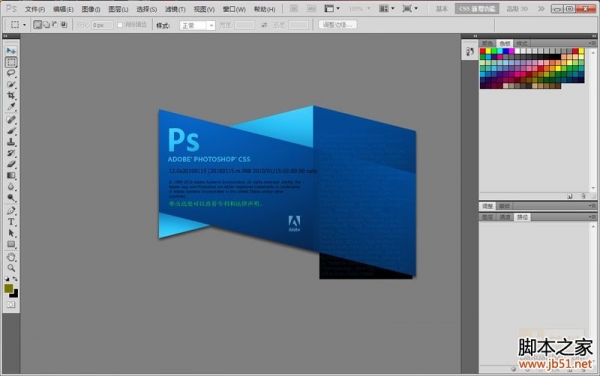
Photoshop CS5 绿色版官方中文正式原版
- 类型:图像处理
- 大小:104.06MB
- 语言:简体中文
- 时间:2014-06-01

1、首先启动Photoshop cs5,新建一个大小为800*400,背景颜色为黑色的文档。

2、设置前景色为#00a2e7,选择文字工具,输入文字内容,设置字体为田英章毛笔楷书,字号200.

3、调出图层样式,勾选斜面与浮雕选项,深度为550,大小4,软化为2,点击确定按钮。
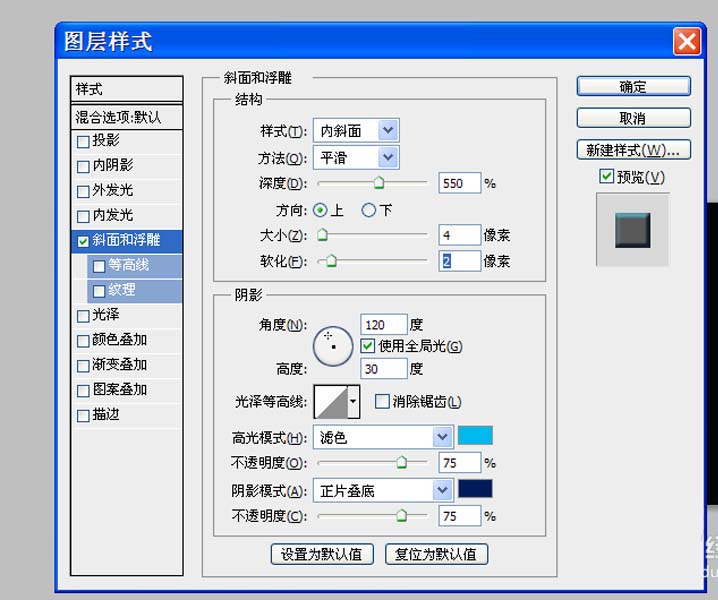
4、按住ctrl键点击文字图层载入选区,接着执行图层-合并可见图层命令。

5、执行ctrl+j组合键复制图层1,执行滤镜-扭曲-玻璃命令,设置扭曲度为3,平滑度为4,纹理设置为磨砂,点击确定按钮。

6、执行文件-存储为web和设备所用格式,将文件保存为jpeg格式即可。

以上就是ps设计乳胶漆字体的教程,希望大家喜欢,请继续关注115PPT。
相关推荐:
PS怎么制作艺术字体?
ps怎么快速制作烫金字体?
PS怎么设计小石头文字字体效果?
注意事项:
1、文稿PPT,仅供学习参考,请在下载后24小时删除。
2、如果资源涉及你的合法权益,第一时间删除。
3、联系方式:sovks@126.com
115PPT网 » ps怎么设计乳胶漆效果的文字?
1、文稿PPT,仅供学习参考,请在下载后24小时删除。
2、如果资源涉及你的合法权益,第一时间删除。
3、联系方式:sovks@126.com
115PPT网 » ps怎么设计乳胶漆效果的文字?




